In questo articolo
Ciao a tutti! Con l’RG351P comodamente lanciato e ora nelle mani di molti, noi di DroiX abbiamo pensato che sarebbe stato utile alla comunità in generale (clienti e non) fornire una semplice guida su come riflashare il firmware del vostro RG351P.
Quando si armeggia con le varie funzioni e impostazioni del dispositivo, può capitare di attivare qualcosa che non si sa come invertire: dopo ore di risoluzione dei problemi, si potrebbe desiderare di resettare l’intero sistema con il firmware stock per l’RG351P.
La buona notizia è che questo processo è esattamente uguale ai precedenti. Ottenere il file immagine e utilizzare un software di propria scelta per scriverlo sulla scheda SD.
La cattiva notizia è che, poiché l’RG351P utilizza una sola scheda SD sia per il sistema operativo che per la memorizzazione dei giochi, il flashing rimuoverà tutti i giochi aggiunti al sistema dopo averlo ricevuto. Si tratta di una differenza rispetto ai suoi predecessori, in cui il sistema operativo e i giochi potevano essere tenuti su schede separate.
Tenendo presente questo, continuiamo.
(Come nota a margine, questa guida è applicabile anche all’RG351M, poiché entrambi i dispositivi utilizzano lo stesso firmware).
Avrete bisogno di:
- Una scheda microSD di almeno 64 GB.
- Il firmware stock dell’RG351P.
- È possibile scaricare una copia dell’immagine con cui l’RG315P è stato spedito a settembre 2020 qui: https://go.droix.net/RG351-FW
- Un PC o un portatile in grado di leggere e scrivere su una scheda SD
- Se il PC o la scheda SD non dispongono di uno slot per schede microSD, un lettore di schede USB andrà benissimo.
- Win32DiskImager - https://sourceforge.net/projects/win32diskimager/
- 7zip - https://www.7-zip.org/
Preparazione di una scheda SD
Consigliamo di formattare prima anche la scheda SD.
Per formattarla, inserire la scheda SD nel sistema, quindi fare clic con il pulsante destro del mouse su Esplora file. Selezionare “Formato” dal menu contestuale.
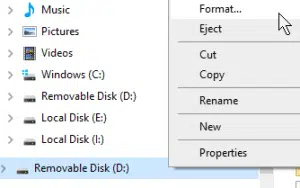
Assicurarsi che la scheda sia formattata come NTFS, quindi fare clic su Formatta.
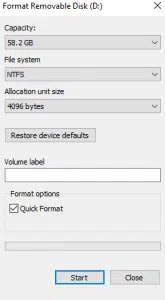
Ora la carta è pronta per essere utilizzata.
Flashing della scheda
Per questa guida utilizzeremo Win32 Disk Imager. Un programma leggero che può essere utilizzato sia per la scrittura che per la lettura di file immagine e dispositivi di archiviazione esterni.

Una volta aperto Win32 Disk Imager, fare clic sulla cartella blu e navigare fino al punto in cui è stato salvato il file immagine dell’RG351P, quindi selezionarlo.
Assicurarsi che la lettera dell’unità del dispositivo corrisponda a quella della scheda SD.
Una volta pronti, fare clic su “Scrivi”. Il programma procederà quindi a scrivere il file immagine sulla scheda SD.
Non rimuovete la scheda SD o chiudete l’applicazione durante questo processo, perché l’operazione non andrà a buon fine e dovrete ricominciare il processo di flashing.
Al termine, è possibile rimuovere in modo sicuro la scheda SD e inserirla nel sistema. L’RG351P si avvierà quindi con una nuova installazione.
Ci auguriamo che questa guida sia stata utile! Se avete ulteriori domande o problemi, non esitate a lasciare un commento o a inviarci un’e-mail all’indirizzo support@droix.net.
Per l’RG351P e altre console portatili per videogiochi retrò, visitate il nostro sito web: https://droix.net/products/rg351p-retro-gaming-handheld


